En Secure Shell, eller SSH för kort, används huvudsakligen för säkra nätverksanslutningar mellan två noder, till exempel en klient och en server. All kommunikation är krypterad mellan de två systemen och användare kan ansluta sina system på distans och utföra administrativa jobb genom att möjliggöra SSH-åtkomst. Användare kan också säkert överföra filer med SCP- och SFTP-protokoll. Den här artikeln visar hur du aktiverar SSH-åtkomst till en användare i ett Ubuntu-system.
Aktivera SSH-åtkomst i Ubuntu
När Ubuntu först installeras kan användaren inte använda fjärr-SSH-åtkomst som standard. Så aktivera SSH i Ubuntu med följande enkla metod.
Installera open-ssh-paketet
Öppna terminalen genom att trycka på 'Ctrl + Alt + T'och uppdatera paketlistan. Installera sedan följande open-ssh-paket på din Ubuntu 20.04-systemet:
$ sudo apt uppdatering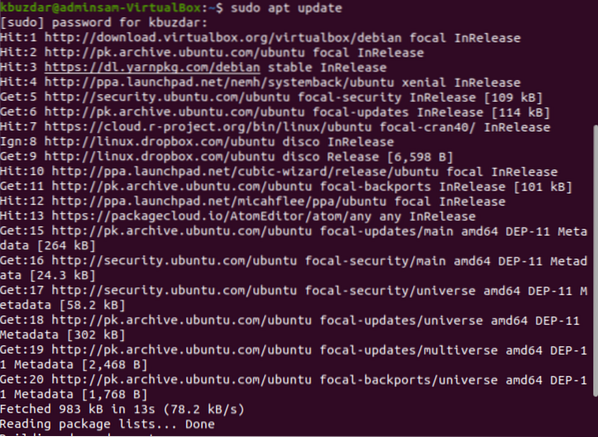

Under installationen uppmanas en dialogruta i terminalen. Ange 'y' för att fortsätta med installationen.
När installationen av open-ssh-paketet är klar startar SSH-tjänsten automatiskt på ditt system. Du kan också verifiera att tjänsten är aktiv genom att ange följande kommando:
$ sudo systemctl status sshOm följande utdata tas emot i terminalen körs SSH-tjänsten och aktiveras.
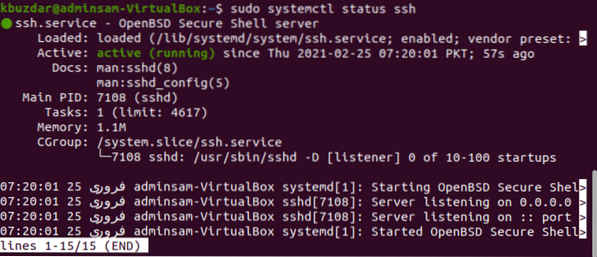
Gå till kommandoradsskalet och tryck på 'q.'Detta kommer att återgå till det normala skalet.
Du kan inaktivera SSH-tjänsten på ditt system med följande kommando:
$ sudo systemctl inaktivera - nu sshFör att återaktivera SSH-tjänsten, använd följande kommando:
$ sudo systemctl aktivera - nu sshAktivera brandväggskonfigurationer för SSH
Med hjälp av UFW-brandväggskonfigurationsverktyget kan du aktivera det på ditt system. Om du redan har aktiverat brandväggen på ditt system, se till att alla SSH-portar är öppna genom att utfärda följande kommando:
$ sudo ufw tillåt ssh
Nu när alla konfigurationer har slutförts kan du ansluta ditt Ubuntu-system till valfritt fjärrsystem via SSH. I Linux- och macOS-distributioner är SSH-klienter installerade som standard.
Anslut till SSH-servern
Följande kommando 'ssh' kan användas tillsammans med användarnamnet och IP-adressen för att ansluta ditt Ubuntu-system via LAN. Använd kommandot nedan för att göra det:
$ ssh användarnamn @ ip-adressOm du inte känner till din IP-adress, använd följande kommando för att komma åt den:
$ ip aErsätt användarnamnet och IP-adressen med din information enligt följande:
$ ssh kbuzdar @ 10.0.2.15Följande resultat visas i terminalen:

Skriv 'ja' för att ansluta ditt Ubuntu-system via LAN.

Ange lösenordet. Följande utgång visas i terminalen:

Nu är du inloggad på ditt Ubuntu-system.
Anslut SSH till en fjärrserver
SSH accepterar data som standard på port 22. Hitta din offentliga IP-adress och utfärda följande kommando för att ansluta SSH-servern till ett fjärrsystem:
$ ssh användarnamn @ public_ip_addressKonfigurera din router så att den accepterar SSH-trafiken på port 22.
Slutsats
Den här artikeln visade dig hur du aktiverar SSH-åtkomst i Ubuntu 20.04. Nu kan du logga in på ditt system och utföra vardagliga administrativa uppgifter via kommandoraden. Om du har några frågor relaterade till den här artikeln så låt oss veta genom dina kommentarer.
 Phenquestions
Phenquestions

